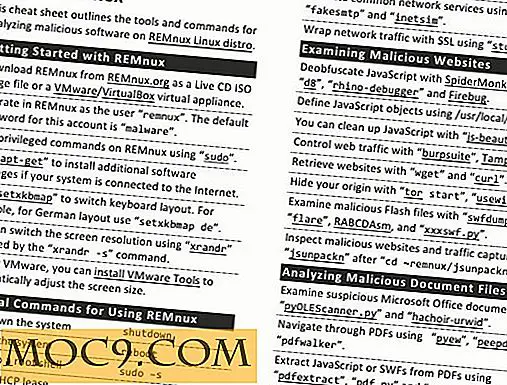כיצד לגשת תיקיות משותפות של Windows על טלפון דמוי אדם שלך
מדריך זה יראה לך כמה קל לגשת לתיקיות המשותפות של Windows בטלפון או בטאבלט שלך ב- Android. ניתן להאזין בקלות למוסיקה, להזרים סרטון או להעתיק קובץ מתיקיות משותפות של Windows (או כל ה- SMB) שלך בכמה שלבים פשוטים. למעשה, זה לא רק לחסוך לך שטח אחסון פנימי, אלא גם מאפשרים לך להמשיך להירגע על הספה ולא צריך לקום וללכת לחדר שלך להעתיק על פני כל מה שאתה רוצה לצפות או להקשיב.
הערה : הדרכה זו מיועדת למשתמשי Windows. עבור משתמשי לינוקס, אתה יכול לבדוק את הדרכה כאן.
קביעת תצורה של שיתוף קבצים ב- Windows 7
קודם כל, אנחנו צריכים להבטיח את מערכת Windows מוגדר כראוי עבור שיתוף קבצים.
1. פתח את Explorer ו דפדף לתיקייה שברצונך לשתף. לחץ לחיצה ימנית על התיקיה ולחץ על "מאפיינים". ב- User Properties, בחר בכרטיסייה "שיתוף" ולחץ על הלחצן "שתף ...".
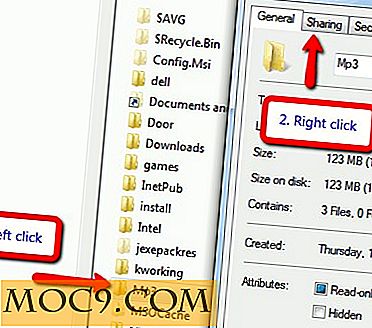

2. הדף 'שיתוף קבצים' מחייב אותך לבחור את המשתמשים או הקבוצות שאיתם ברצונך לשתף את התיקיה. הפתרון הפשוט ביותר הוא להקליד "כולם" בתיבת הטקסט ובחר "הוסף". זכור כי פעולה זו תעניק לכל אדם ברשת שלך גישה לתיקיית השיתוף, כך שאם רצית שהדברים יהיו מאובטחים, תוכל להקליד את שם המשתמש שלך במקום זאת (תצטרך להגדיר סיסמה כדי שזה יפעל כהלכה).

הערה : הגדרות ברירת המחדל בעת שיתוף התיקיות הן הרשאות "קריאה" בלבד. אם אתה רוצה את היכולת להעתיק קבצים מ- Android שלך לתיקייה המשותפת שלך, אתה יכול לתקן את רמת הרשאה לקריאה / כתיבה.
3. לחץ על "שתף" כדי להמשיך.
4. לאחר מכן אנו צריכים לשנות הרשאות שיתוף אנונימיות. לשם כך, עבור אל מרכז הרשת והשיתוף על ידי לחיצה על "התחל -> לוח הבקרה -> רשת האינטרנט -> מרכז הרשת והשיתוף". בחר "שנה הגדרות שיתוף מתקדמות" בצד ימין של הדף.

5. דף השיתוף המוגן בסיסמה מופיע ו"הפעל שיתוף המוגן באמצעות סיסמה "נבחר כברירת מחדל. אם בחרת לשתף עם כולם בשלב 2, תרצה לכבות את זה. עם זאת, אם אתה מודאג לגבי האבטחה ובחר לשתף רק עם שמות משתמשים ספציפיים, תוכל להשאיר הגדרה זו. עם זאת, הקפד להגדיר סיסמה עבור שם המשתמש שלך, אחרת לא תוכל להתחבר.

כיצד לבדוק את כתובת ה- IP של המחשב
עבור שאר המדריך חשוב לדעת מה כתובת ה- IP של המחשב שלך, אז אנא בצע את השלבים הבאים אם אינך בטוח.
1. פתח שורת פקודה.
2. בשורת הפקודה, הקלד
iponfig
וכתובת ה- IP שלך תוצג כחלק מרשימת המידע. זה צריך להיות רשום בסעיף שנקרא "מתאם אתרנט מקומי חיבור מקומי" או "מתאם אלחוטי מקומי חיבור באזור" ו כנראה יהיה משהו כמו 192.168.1.5.
גישה לתיקיות משותפות עם מכשיר ה- Android שלך
יש כמובן מספר יישומים בשוק שאתה יכול להגדיר לגשת לתיקיות משותפות במכשיר ה- Android שלך. לקבלת מדריך זה כיצד, השתמשנו ES קובץ Explorer כפי שהוא בחינם, ידוע לעבוד היטב עם שיתוף קבצים של Windows, והוא תואם למכשירים בעלי אנדרואיד גירסה 1.6 ומעלה מותקן.
כדי להגדיר את סייר הקבצים ES לשיתוף קבצים, בצע את השלבים הבאים:
1. התקן את סייר הקבצים ES. הפעל אותו עם סיום ההתקנה.
2. מסך הבית מופיע המציג את כל הקבצים והתיקיות בכרטיס ה- SD. בחלק השמאלי העליון תוכלו לראות תיבת נפתחת קטנה שאומרת "מקומי". לחץ על זה תיבת הדו שיח מופיע, שבו אתה צריך לבחור את "LAN" אפשרות.

הערה : מכשיר ה- Android והמחשב שלך חייבים להיות מחוברים לאותה רשת כדי שתוכל לגשת למחשב שלך. משמעות הדבר היא הפעלת WiFi במכשיר ה- Android
5. עכשיו שאתה באזור LAN, בחר "חדש" מסרגל הכלים בחלק העליון ואתה מוצגות שתי אפשרויות - "סרוק" ו "שרת". אתה יכול לנצל גם, שתי האפשרויות מפורטים להלן:

אפשרות סריקה:
בחר "סרוק" כדי לחפש מחשבים אישיים ברשת שברשותך תיקיות משותפות. חשוב לדעת את כתובת ה- IP של המחשב שלך עבור שלב זה. לאחר הופעת המחשב, באפשרותך להפסיק את תהליך הסריקה על-ידי הקשה על המסך פעם אחת. בחר את המחשב שלך אם בחרת לבטל שיתוף קבצים המוגן באמצעות סיסמה, עליו להתחבר באופן אוטומטי. אם לא, ייתכן שתופיע הנחיה במסך הבא:

במקרה זה, יהיה עליך להקליד את שם המשתמש והסיסמה בחשבון הספציפי שבו שיתפת את התיקיה במחשב.
אפשרות שרת:
בחר "שרת" אם אתה רוצה להזין את כתובת ה- IP של המחשב שלך באופן ידני.
הדף "New / Edit Samba Server" יוצג. השלמת דף זה תלויה אם בחרת לשתף שיתוף המוגן בסיסמה במחשב שלך.
א) אם בחרת באפשרות "הפעל שיתוף המוגן בסיסמה:" הקלד את כתובת ה- IP של המחשב שלך, הזן את פרטי המשתמש והסיסמה של הכניסה ל- Windows והכנס לשם תצוגה (כפי שמוצג בדוגמה הבאה). אל תציין את האפשרות האנונימית.

ב) אם בחרת באפשרות "הפעל שיתוף המוגן באמצעות סיסמה:", הקלד את כתובת ה- IP של המחשב, סמן את האפשרות האנונימית והכניס שם לתצוגה (כפי שמוצג בדוגמה הבאה).

שימוש סופי
לאחר השלמת הליך האופציה "Scan" או "Server", הקבצים / התיקיות המשותפים שלך יופיעו במסך LAN.
דפדף אל התיקייה המשותפת שציינת ובחר וידאו להפעלה. הוא אמור להזרים במכשיר Android שלך. במקרה שלי, מצאתי כי שחקן מובנה על שלי Samsung Galaxy הערה היה הרבה בעיות עם קבצי avi זרקתי על זה. קובץ סייר ES הוא גמיש מספיק כדי להנחות אותך, לשאול איזה נגן וידאו אתה רוצה להשתמש. אז אני instaleld את הלקוח VideoLAN, ואת זה בטוח זה קבוע את הבעיה ואת קטעי וידאו שיחק ללא תקלה. מוסיקה ותמונות עבדו בסדר עם יישומים מובנים.
זהו זה.
תמונה אשראי: קלאוד קונספט אייקון על ידי Big Stock תמונה.